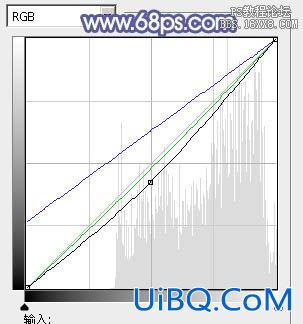
<图9>

<图10>
7、创建可选颜色调整图层,对红、黄、蓝、白、中性色进行调整,参数设置如图11- 15,效果如图16。这一步给图片中增加一些紫红色。

<图11>

<图12>

<图13>

<图14>
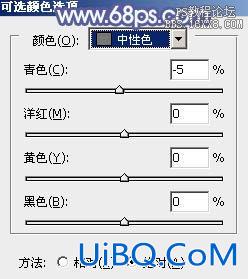
<图15>

<图16>
8、新建一个图层,填充蓝色:#97B4D2,混合模式改为“滤色”,按住Alt键添加图层蒙版,用白色画笔把左上角部分擦出来,效果如下图。这一步给图片增加高光。
<图17>
9、新建一个图层,盖印图层。执行:滤镜> 模糊 > 动感模糊,角度设置为:-45度,距离设置为160,确定后把图层混合模式改为“柔光”,不透明度改为:50%,效果如下图。这一优艾设计网_PS自学步把图片柔化处理。

<图18>
10、创建可选颜色调整图层,对青色进行调整,参数设置及效果如下图。这一步加强图片中的青色部分。
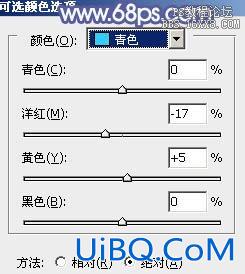
<图19>

<图20>
11、按Ctrl+ J 把当前可选颜色调整图层复制一层,不透明度改为:30%,效果如下图。
<图20>








 加载中,请稍侯......
加载中,请稍侯......
精彩评论